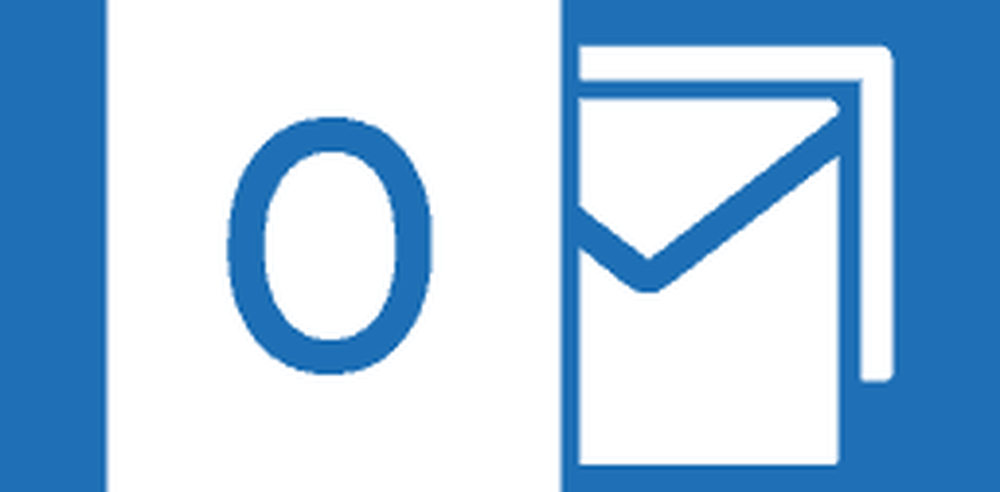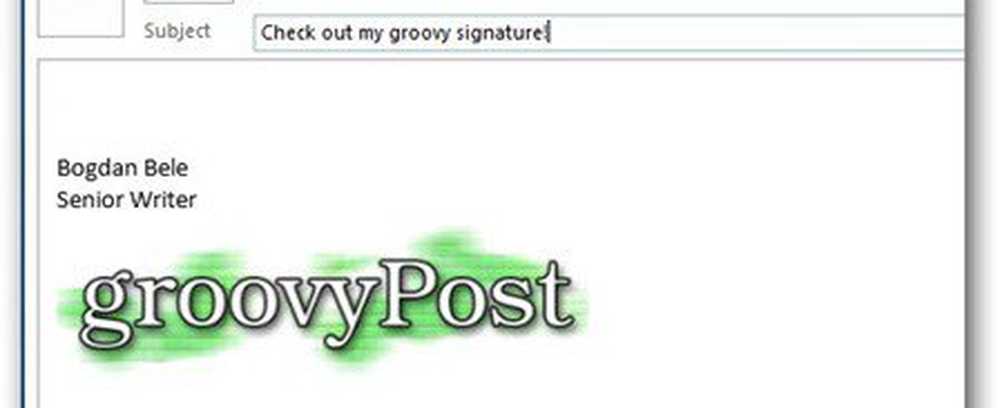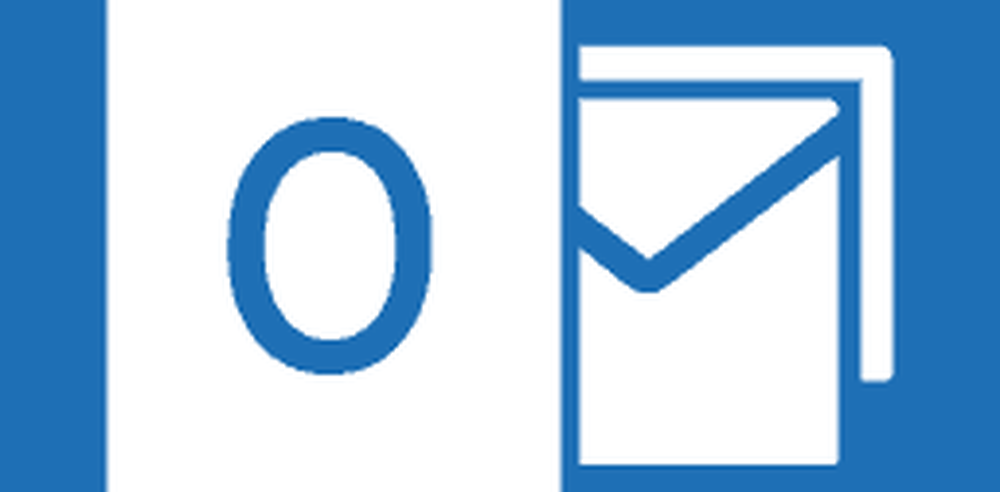| Outlook 2013-åtgärd | Genvägsnyckel |
| Byt till Mail. | CTRL + 1 |
| Byt till kalender. | CTRL + 2 |
| Byt till Kontakter. | CTRL + 3 |
| Byt till Uppgifter. | CTRL + 4 |
| Byt till Notes. | CTRL + 5 |
| Byt till mapplista i Navigeringsfönstret. | CTRL + 6 |
| Byt till genvägar. | CTRL + 7 |
| Byt till nästa meddelande (med öppet meddelande). | CTRL + PUNKT |
| Byt till föregående meddelande (med öppet meddelande). | CTRL + KOMMA |
| Flytta mellan Navigeringsfönstret, det huvudsakliga Outlook-fönstret, Läsruta, och den Att göra-bar. | CTRL + SHIFT + TAB eller SHIFT + TAB |
| Flytta mellan Outlook-fönstret, de mindre rutorna iNavigeringsfönstret, de Läsruta, och sektionerna i Att göra-bar. | FLIK |
| Flytta mellan Outlook-fönstret, de mindre rutorna iNavigeringsfönstret, de Läsruta, och sektionerna i Att göra-bar, och visa åtkomstnycklarna i Outlook-bandet. | F6 |
| Flytta runt meddelandehuvudslinjer i Navigeringsfönstreteller ett öppet meddelande. | CTRL + TAB |
| Flytta dig inom Navigeringsfönstret. | Piltangenter |
| Gå till en annan mapp. | CTRL + Y |
| Gå till Sök låda. | F3 eller CTRL + E |
| I Läsruta, gå till föregående meddelande. | ALT + UPP PIL eller CTRL + COMMA eller ALT + PAGE UP |
| I Läsruta, sida ner genom text. | MELLANSLAG |
| I Läsruta, sida upp genom text. | SKIFT + MELLANSLAG |
| Dölj eller expandera en grupp i listan med e-postmeddelanden. | VÄNSTER PIL eller RIGHT PIL |
| Gå tillbaka till föregående visa i huvudfönstret i Outlook. | ALT + B eller ALT + VÄNSTER PIL |
| Gå vidare till nästa vy i huvudfönstret i Outlook. | ALT + RIGHT PIL |
| Välj informationsfältet och, om tillgänglig, visa menyn med kommandon. | CTRL + Skift + W |
| Hitta ett meddelande eller annat objekt. | CTRL + E |
| Rensa sökresultaten. | ESC |
| Expandera sökningen för att inkludera Alla postpunkter, Alla kalenderobjekt, eller Alla kontaktpunkter, beroende på vyn du befinner dig i. | CTRL + ALT + A |
| Använda sig av Avancerad Sök. | CTRL + SKIFT + F |
| Skapa en sökmapp. | CTRL + SKIFT + P |
| Sök efter text i ett öppet föremål. | F4 |
| Hitta och ersätt text, symboler eller några formateringskommandon. Fungerar i Läsruta på ett öppet föremål. | CTRL + H |
| Utöka sökningen för att inkludera objekt från den aktuella mappen. | CTRL + ALT + K |
| Utöka sökningen för att inkludera undermappar. | CTRL + ALT + Z |
| Öppna Flagga för uppföljning dialogrutan för att tilldela en flagga. | CTRL + SKIFT + G |
| Ta bort den valda kategorin från listan i listan Färgkategorierdialog ruta. | ALT + D |
| Skapa ett möte. | CTRL + Skift + A |
| Skapa en kontakt. | CTRL + SKIFT + C |
| Skapa en kontaktlista. | CTRL + SKIFT + L |
| Skapa ett fax. | CTRL + SKIFT + X |
| Skapa en mapp. | CTRL + Skift + E |
| Skapa en journalpost. | CTRL + SKIFT + J |
| Skapa en mötesförfrågan. | CTRL + SKIFT + Q |
| Skapa ett meddelande. | CTRL + SKIFT + M |
| Skapa en anteckning. | CTRL + SKIFT + N |
| Skapa ett Microsoft Office-dokument. | CTRL + SKIFT + H |
| Skicka till den här mappen. | CTRL + SKIFT + S |
| Skriv ett svar i den här mappen. | CTRL + T |
| Skapa en sökmapp. | CTRL + SKIFT + P |
| Skapa en uppgift. | CTRL + SKIFT + K |
| Skapa en uppgiftsförfrågan. | CTRL + Skift + U |
| Spara (utom i uppgifter). | CTRL + S eller SHIFT + F12 |
| Spara och stäng (utom i Mail). | ALT + S |
| Spara som (endast i Mail). | F12 |
| Ångra. | CTRL + Z eller ALT + BACKSPACE |
| Ta bort ett objekt. | CTRL + D |
| Skriva ut. | CTRL + P |
| Kopiera ett objekt. | CTRL + Skift + Y |
| Flytta ett objekt. | CTRL + SKIFT + V |
| Kontrollera namnen. | CTRL + K |
| Kontrollera stavning. | F7 |
| Flagga för uppföljning. | CTRL + SKIFT + G |
| Framåt. | CTRL + F |
| Skicka eller posta eller bjud in alla. | ALT + S |
| Aktivera redigering i ett fält (utom i Mail eller Icon View). | F2 |
| Vänsterjustera texten. | CTRL + L |
| Centrera text. | CTRL + E |
| Högerjustera texten. | CTRL + R |
| Byta till Inkorg. | CTRL + SKIFT + I |
| Byta till utkorg. | CTRL + SKIFT + O |
| Välj konto för att skicka ett meddelande. | CTRL + TAB (med fokus på Till box) och sedan TAB till konton knapp |
| Kontrollera namnen. | CTRL + K |
| Skicka. | ALT + S |
| Svara på ett meddelande. | CTRL + R |
| Svara alla på ett meddelande. | CTRL + SKIFT + R |
| Svara med mötesförfrågan. | CTRL + ALT + R |
| Vidarebefordra ett meddelande. | CTRL + F |
| Markera ett meddelande som inte skräp. | CTRL + ALT + J |
| Visa blockerat externt innehåll (i ett meddelande). | CTRL + SKIFT + I |
| Skicka till en mapp. | CTRL + SHIFT + S |
| Använd Normal stil. | CTRL + SKIFT + N |
| Kontrollera efter nya meddelanden. | CTRL + M eller F9 |
| Gå till föregående meddelande. | UPPÅTPIL |
| Gå till nästa meddelande. | NEDÅTPIL |
| Skapa ett meddelande (när i Mail). | CTRL + N |
| Skapa ett meddelande (från vilken Outlook-vy som helst). | CTRL + SKIFT + M |
| Öppna ett mottaget meddelande. | CTRL + O |
| Radera och ignorera en konversation. | CTRL + SKIFT + D |
| Öppna adressboken. | CTRL + Skift + B |
| Lägg till en snabb flagga till ett oöppnat meddelande. | FÖRA IN |
| Visa Flagga för uppföljning dialog ruta. | CTRL + SKIFT + G |
| markera som läst. | CTRL + Q |
| markera som oläst. | CTRL + U |
| Öppna Mail Tips i det valda meddelandet. | CTRL + Skift + W |
| Hitta eller ersätt. | F4 |
| Hitta nästa. | SHIFT + F4 |
| Skicka. | CTRL + RETUR |
| Skriva ut. | CTRL + P |
| Framåt. | CTRL + F |
| Vidarebefordra som bilaga. | CTRL + ALT + F |
| Visa egenskaperna för det valda objektet. | ALT + RETUR |
| Skapa ett multimediemeddelande | CTRL + Skift + U |
| Skapa ett textmeddelande. | CTRL + Skift + T |
| Markera för nedladdning. | CTRL + ALT + M |
| Rensa mark för nedladdning. | CTRL + ALT + U |
| Visa Skicka / ta emot framsteg. | |
| Skapa ett möte (när i kalendern). | CTRL + N |
| Skapa ett möte (i någon Outlook-vy). | CTRL + Skift + A |
| Skapa en mötesförfrågan. | CTRL + SKIFT + Q |
| Vidarebefordra ett möte eller möte. | CTRL + F |
| Svara på en mötesförfrågan med ett meddelande. | CTRL + R |
| Svara allt till en mötesförfrågan med ett meddelande. | CTRL + SKIFT + R |
| Visa 10 dagar i kalendern. | ALT + 0 |
| Visa 1 dag i kalendern. | ALT + 1 |
| Visa 2 dagar i kalendern. | ALT + 2 |
| Visa 3 dagar i kalendern. | ALT + 3 |
| Visa 4 dagar i kalendern. | ALT + 4 |
| Visa 5 dagar i kalendern. | ALT + 5 |
| Visa 6 dagar i kalendern. | ALT + 6 |
| Visa 7 dagar i kalendern. | ALT + 7 |
| Visa 8 dagar i kalendern. | ALT + 8 |
| Visa 9 dagar i kalendern. | ALT + 9 |
| Gå till ett datum. | CTRL + G |
| Byt till månadsvy. | ALT + = eller CTRL + ALT + 4 |
| Gå till nästa dag. | CTRL + RIGHT PIL |
| Gå till nästa vecka. | ALT + NER PIL |
| Nästa månad. | ALT + SIDAN NED |
| Gå till föregående dag. | CTRL + VÄNSTER PIL |
| Gå till föregående vecka. | ALT + UPP PIL |
| Gå till föregående månad. | ALT + SIDAN UPP |
| Gå till början av veckan. | ALT + HOME |
| Gå till slutet av veckan. | ALT + END |
| Byt till hel vecka. | ALT + MINUS SIGN eller CTRL + ALT + 3 |
| Byt till arbetsveckans vy. | CTRL + ALT + 2 |
| Gå till föregående möte. | CTRL + COMMA eller CTRL + SHIFT + COMMA |
| Gå till nästa möte. | CTRL + PERIOD eller CTRL + SHIFT + PERIOD |
| Ställ in återkommande för ett öppet möte eller möte. | CTRL + G |
| Ring ett nytt samtal. | CTRL + SKIFT + D |
| Hitta en kontakt eller ett annat objekt (Sök). | F3 eller CTRL + E |
| Ange ett namn i Sök adressböcker låda. | F11 |
| Gå till den första kontakten som börjar med ett visst brev i kort- eller visitkortvisningen av kontakter. | SHIFT + brev |
| Välj alla kontakter. | CTRL + A |
| Skapa ett meddelande som använder den valda kontakten som ämne. | CTRL + F |
| Skapa en journalpost för den valda kontakten. | CTRL + J |
| Skapa en kontakt (när du är i Kontakter). | CTRL + N |
| Skapa en kontakt (från vilken Outlook-vy som helst). | CTRL + SKIFT + C |
| Öppna en kontaktformulär som använder den valda kontakten. | CTRL + O |
| Skapa en kontaktlista. | CTRL + SKIFT + L |
| Skriva ut. | CTRL + P |
| Uppdatera en lista med medlemmar av kontaktlistan. | F5 |
| Gå till en annan mapp. | CTRL + Y |
| Öppna adressboken. | CTRL + Skift + B |
| Använda sig av Avancerad Sök. | CTRL + SKIFT + F |
| Öppna en öppen kontakt genom att öppna nästa kontaktlista. | CTRL + SKIFT + PUNKT |
| Hitta en kontakt. | F11 |
| Stäng en kontakt. | ESC |
| Skicka ett fax till den valda kontakten. | CTRL + SKIFT + X |
| Öppna Kontrollera adress dialog ruta. | ALT + D |
| I en kontaktformulär, under internet, visa E-post 1information. | ALT + SHIFT + 1 |
| I en kontaktformulär, under internet, visa E-post 2information. | ALT + SHIFT + 2 |
| I en kontaktformulär, under internet, visa E-post 3information. | ALT + SHIFT + 3 |
| Visa eller dölja Att göra-bar. | ALT + F2 |
| Godkänn en uppgiftsförfrågan. | ALT + C |
| Avvisa en uppgiftsförfrågan. | ALT + D |
| Hitta en uppgift eller ett annat objekt. | CTRL + E |
| Öppna Gå till mapp dialog ruta. | CTRL + Y |
| Skapa en uppgift (när i Uppgifter). | CTRL + N |
| Skapa en uppgift (från vilken Outlook-vy som helst). | CTRL + SKIFT + K |
| Öppna markerat objekt. | CTRL + O |
| Skriv ut valt objekt. | CTRL + P |
| Välj alla objekt. | CTRL + A |
| Ta bort markerat objekt. | CTRL + D |
| Vidarebefordra en uppgift som bilaga. | CTRL + F |
| Skapa en uppgiftsförfrågan. | CTRL + Skift + Alt + U |
| Växla mellan Navigeringsfönstret, uppgifter lista ochAtt göra-bar. | TAB eller SHIFT + TAB |
| Öppna markerat objekt som ett Journalsobjekt. | CTRL + J |
| Ångra senaste åtgärden. | CTRL + Z |
| Markera ett objekt eller markera färdigt. | FÖRA IN |
| Visa Formatera meny. | ALT + O |
| Visa Font dialog ruta. | CTRL + SKIFT + P |
| Växelväska (med text vald). | SKIFT + F3 |
| Formatera bokstäver som små huvudstäder. | CTRL + SKIFT + K |
| Gör bokstäver djärva. | CTRL + B |
| Lägg till kulor. | CTRL + SKIFT + L |
| Gör bokstäver kursiv. | CTRL + I |
| Öka indrag. | CTRL + T |
| Minska indraget. | CTRL + Skift + T |
| Vänsterjustera. | CTRL + L |
| Centrum. | CTRL + E |
| Understrykning. | CTRL + U |
| Öka teckenstorleken. | CTRL +] eller CTRL + SHIFT +> |
| Minska teckenstorlek. | CTRL + [eller CTRL + SHIFT+< |
| Skära. | CTRL + X eller SHIFT + DELETE |
| Kopia. | CTRL + C eller CTRL + INSERT |
| | OBS! CTRL + INSERT är inte tillgängligt i läsrutan. |
| Klistra. | CTRL + V eller SHIFT + INSERT |
| Tydlig formatering. | CTRL + SHIFT + Z eller CTRL + SPACEBAR |
| Ta bort nästa ord. | CTRL + SKIFT + H |
| Stryk ett stycke som passar mellan marginalerna. | CTRL + SKIFT + J |
| Använda stilar. | CTRL + SKIFT + S |
| Skapa ett hängande inslag. | CTRL + T |
| Infoga en hyperlänk. | CTRL + K |
| Vänster justera en punkt. | CTRL + L |
| Höger justera en punkt. | CTRL + R |
| Minska ett hängande streck. | CTRL + Skift + T |
| Ta bort styckeformatering. | CTRL + Q |
| Redigera en URL i ett objekts kropp. | Håll ner CTRL och klicka sedan på. |
| Infoga en hyperlänk. | CTRL + K |
| Öppna Skriva ut fliken i backstage-vy. | Tryck ALT + F och tryck sedan på P |
| Att skriva ut ett objekt från ett öppet fönster. | ALT + F, tryck på P, och tryck sedan på F och tryck på 1 |
| Öppna Utskriftsformat från Förhandsgranskning. | ALT + S eller ALT + U |
| För att välja en skrivare från Förhandsgranskning. | ALT + F, tryck på P, och tryck sedan på I |
| Till Definiera utskriftsformat. | ALT + F, tryck på P, och tryck sedan på L |
| Att öppna Utskriftsalternativ. | ALT + F, tryck på P, och tryck sedan på R |
| Börja med att skicka / ta emot för alla definierade Skicka / ta emot grupper med inkludera den här gruppen i Send / Receive (F9) vald. Det kan innehålla rubriker, kompletta poster, angivna mappar, objekt som är mindre än en viss storlek, eller en kombination som du definierar. | F9 |
| Starta en sändning / mottagning för den aktuella mappen, hämta hela objekt (rubrik, objekt och eventuella bilagor). | SKIFT + F9 |
| Starta en skicka / ta emot. | CTRL + M |
| Definiera Skicka / ta emot grupper. | CTRL + ALT + S |
| Öppna Visual Basic Editor. | ALT + F11 |